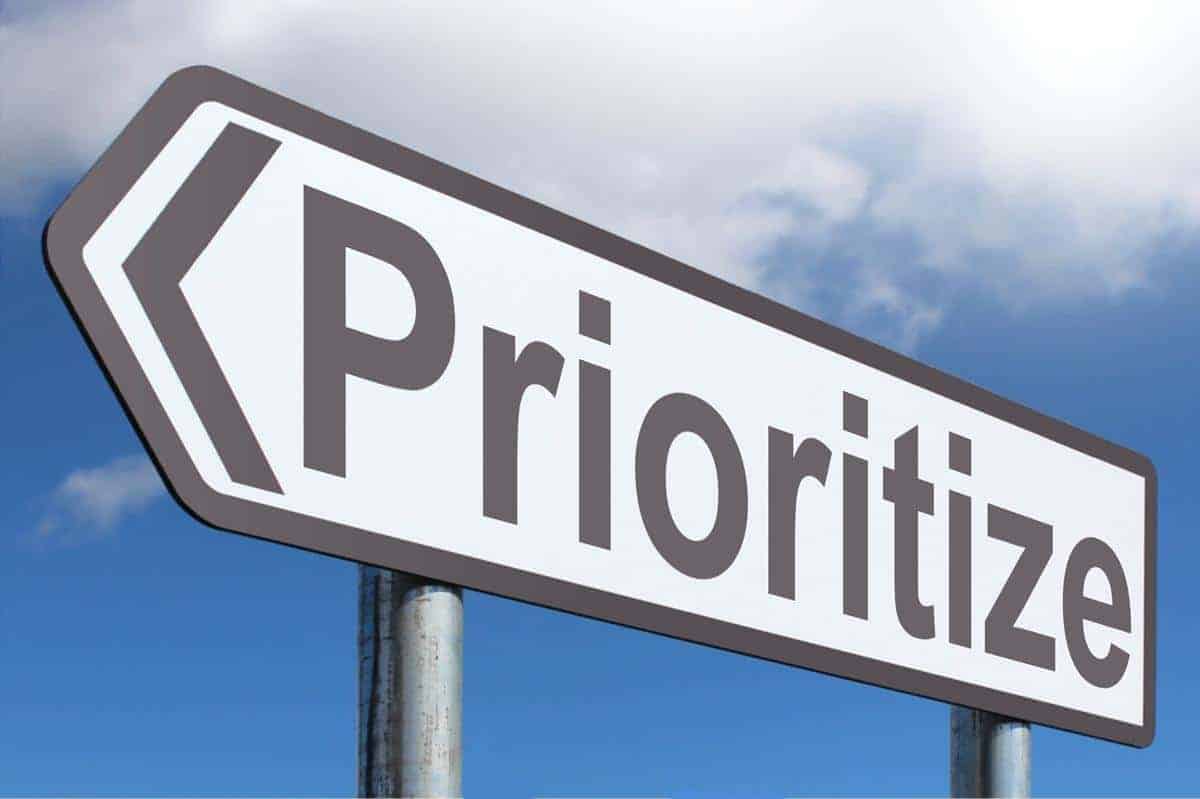Un método avanzado para reducir el retraso en las consolas de juegos (o el almacenamiento en memoria intermedia para la transmisión de vídeo) que a veces se menciona en artículos y vídeos es ajustar la configuración de la Calidad de Servicio en el router.
Es una queja común entre los jugadores en línea que tienden a retrasarse cuando otras personas en la casa están usando Internet al mismo tiempo. ¿Puede ayudar el ajuste de la configuración de la Calidad de servicio de un router?
Alterar la configuración de la Calidad de Servicio es una excelente forma comprobada de reducir el retraso en los juegos en línea, especialmente en los hogares con varios usuarios de Internet al mismo tiempo.
Los ajustes de la Calidad de Servicio pueden configurarse para priorizar ciertos dispositivos sobre otros, como las consolas de juegos, para asegurar que sus demandas de tráfico sean manejadas primero por el enrutador.
Dado que la latencia es más importante que el ancho de banda para los juegos, este es un primer paso crucial para que los jugadores reduzcan el retardo en las casas donde varias personas están usando Internet al mismo tiempo.
Estos son los pasos más rápidos para establecer la calidad de servicio para los juegos:
- Encuentra la dirección MAC de tu videoconsola
- Entra en tu router (192.168.0.1 o 192.168.1.1)
- Introduce el admin/contraseña del router
- Encuentra la configuración de la QoS.
- Selecciona tu consola usando su dirección MAC
- Establece la prioridad como la más alta o la máxima.
Desafortunadamente la QoS no está disponible en todos los routers pero tenemos algunas soluciones alternativas si este es el caso.
Veamos ahora la QoS con más detalle, incluyendo un tutorial más profundo sobre cómo configurar estos ajustes.
¿Qué es la calidad del servicio (QoS)?
La calidad de servicio es un mecanismo disponible en la mayoría de los enrutadores que permite priorizar el tráfico a ciertos dispositivos o aplicaciones sobre otros en una red doméstica.
En muchas casas hay varias personas y dispositivos que compiten por el ancho de banda al mismo tiempo, especialmente durante las noches y los fines de semana, cuando todos tienden a estar en casa desde el trabajo.
Los distintos dispositivos y aplicaciones plantean diferentes exigencias a los recursos de la red, por lo que a veces resulta útil clasificarlos en algún tipo de orden.
Los juegos en línea, por ejemplo, dependen mucho más de la latencia que del ancho de banda para funcionar sin problemas. En otras palabras, no tiende a utilizar muchos datos en términos de la cantidad real, pero los datos que utiliza deben ser enviados lo más rápido posible para minimizar cualquier retraso que pueda causar latencia o retardo. En otras palabras, es una actividad de latencia intensiva.
La transmisión de vídeo, por otra parte, es lo contrario, ya que depende mucho más del ancho de banda que de la latencia para funcionar sin problemas. La transmisión de películas en Netflix, por ejemplo, tiende a utilizar una gran cantidad de ancho de banda, pero no es necesario enviar los datos con la misma prioridad que el tráfico de los juegos en línea para funcionar eficazmente.
Se puede tolerar una ligera demora en la transmisión mientras los recursos de ancho de banda estén disponibles. En otras palabras, se trata de una actividad intensiva de ancho de banda.
Luego tienes cosas que están en algún lugar en el medio como el correo electrónico y la navegación general de sitios web, que no tienen demandas particularmente altas de ancho de banda o de latencia.
Por supuesto, es bueno que los sitios web y el correo electrónico carguen un poco más rápido, pero un pequeño retraso no suele afectar negativamente la experiencia como puede hacerlo con los juegos en línea.
Si tu navegación incluye ver videos como los de YouTube, entonces obviamente las demandas de ancho de banda comenzarán a aumentar.
Así que veamos cómo podemos ajustar la configuración de la Calidad de Servicio en nuestro enrutador para priorizar cierto tráfico y dispositivos sobre otros. En este artículo nos centraremos en cómo hacerlo para la consola PS4, ya que se sabe que los jugadores en línea de PS4 sufren con frecuencia un retraso debido a su estructura de red de pares para los juegos en línea.
Sin embargo, puede utilizar los métodos que describimos para dar prioridad a CUALQUIER dispositivo que desee en una red doméstica, incluidas las consolas de juegos de PS5/Xbox One/Xbox X. El proceso general es exactamente el mismo.
Configuración de la QoS para una Consola de Juegos en su Router
El ajuste de la configuración de la calidad del servicio no suele ser demasiado difícil y requiere sólo unos pocos pasos sencillos. También la configuración de la QoS está disponible en la mayoría de los enrutadores modernos, pero es posible que un pequeño número no le permita ajustar la QoS.
Tendrás que tener a mano el nombre de usuario y la contraseña del router, así como la dirección IP y MAC del dispositivo que quieras priorizar.
En el caso de la PS4 ou otra consola de juegos, esto te permitirá priorizar la PS4 en relación con cualquier otro dispositivo que utilice Internet al mismo tiempo. El router se ocupará de cualquier tráfico hacia y desde la PS4 antes que nada.
Aquí están los pasos más detallados para configurar la QoS a continuación; los detalles obviamente variarán con la marca y el modelo de su router:
- Anote la dirección IP y MAC de su dispositivo. En el caso de la PS4 y otras consolas de juegos, se encuentran en la página “Estado de la conexión” de la sección de configuración de la conexión a Internet de la configuración de la red.
- Inicie sesión en el enrutador utilizando el formato 192.168.x.x de la barra de direcciones. 192.168.0.1 o 192.168.1.1 o 192.168.1.254 son los más comunes, encontrarás la IP exacta para usar en la parte posterior de tu enrutador.
- Alternativamente, vea aquí una lista de direcciones de acceso a IP comunes para varias marcas de routers, ya que podemos tener lectores de todo el mundo.
- Introduce el nombre de usuario y la contraseña del router; de nuevo estarán en la parte trasera del router en algún lugar.
- Encuentra la configuración de la Calidad de Servicio/QoS dentro del enrutador, normalmente en “Configuración avanzada” o similar.
- Deberías ver una lista de los dispositivos de la red doméstica. Deberías poder identificar los tuyos por la dirección MAC e IP que anotaste anteriormente. Es posible que el dispositivo deba estar encendido para que el enrutador lo reconozca.
- Configura tu PS4 u otro dispositivo con la prioridad “Máxima” o “Máxima” y asegúrate de que todos los dispositivos esenciales sin latencia tengan una prioridad menor.
- Aplica o guarda la configuración y sal del enrutador. Ahora debería tener activada la Calidad de servicio para su PS4 u otro dispositivo!
- El proceso general es exactamente el mismo para otras consolas de juegos, como la Xbox One/Xbox X. Encuentra el MAC/IP de tu consola, y luego ponlo en máxima prioridad en la configuración de QoS.
Video rápido en español:
Como muestra el video, si los ajustes de Calidad de Servicio se implementan correctamente para la PS4, la reducción de la latencia o el retardo es notable. Incluso con los dispositivos de ancho de banda de la competencia simulados, el ping se reduce de nuevo al mismo nivel que sin los dispositivos de la competencia una vez que se prioriza la PS4/Xbox One
Es como si fueras el único que utiliza Internet, incluso si no lo eres.
Esta es una gran herramienta para reducir el retraso en los hogares de múltiples usuarios. El usuario de otros dispositivos y servicios tampoco se verá afectado; al ajustar la configuración de la calidad de servicio, simplemente se le indica al enrutador que maneje el tráfico de todos los dispositivos en el orden más eficiente para reducir la latencia.
De esta manera, una persona puede transmitir Netflix abajo mientras otra juega arriba y no debería haber interrupciones para ninguno de los dos porque la (pequeña) cantidad de uso de ancho de banda de la PS4 se procesa primero para que haya un retraso mínimo.
Resumen sobre la calidad del servicio para los juegos
La implementación de configuraciones de calidad de servicio es una excelente manera de reducir el retraso de los juegos en línea en los hogares con un alto uso de Internet.
Cambiar algunos ajustes sencillos del router puede hacer que los jugadores jueguen en línea sin problemas incluso cuando otras personas están usando Internet al mismo tiempo en la casa. Es una forma sencilla de instruir al router para que procese el tráfico de la consola de juegos antes que nada.
La configuración de la calidad de servicio no se limita a las consolas de juegos y puede utilizarse en cualquier dispositivo que utilice un servicio que tiende a interrumpirse cuando varias personas utilizan Internet simultáneamente.
Además, si tiene varias consolas de juegos en una casa que utiliza Internet para jugar en línea, se puede dar prioridad a todas ellas por encima de otros dispositivos para garantizar que el retraso se mantenga al mínimo para todas ellas. Esto puede ser útil en casas de estudiantes y donde hermanos o amigos jueguen juntos en línea en la misma casa.
Con los paquetes de banda ancha de gran ancho de banda que suelen estar disponibles hoy en día, la cantidad total de ancho de banda no suele ser el problema.
Es más bien asegurar la asignación eficiente de este ancho de banda para que los dispositivos y aplicaciones sensibles a la latencia se ocupen primero de su tráfico. Ajustar la configuración de la Calidad de Servicio de las consolas de juegos es una gran manera de hacerlo y mantener a todos contentos!
¿Qué pasa si mi router no tiene QoS?
Reconocemos que no todos los routers tienen QoS disponible para priorizar el tráfico de los juegos, así que ¿qué opciones están disponibles en estos casos?
Podemos pensar en algunas otras soluciones a este problema:
Solución #1 – Conexiones por cable (ethernet) – La primera prioridad para cualquier jugador en línea debe ser dejar el Wi-Fi y entrar en una conexión Ethernet por cable. Las conexiones de Ethernet son mucho mejores que las de Wi-Fi para los juegos, ya que son un canal de comunicación dedicado y no congestionado para el enrutador, mientras que los dispositivos en Wi-Fi tienen que compartir el espacio con otros dispositivos inalámbricos, lo que provoca congestión y problemas de retraso.
Si puedes conectarte a una conexión por cable, los problemas de demora se reducirán automáticamente, incluso en las redes domésticas más concurridas.
Solución #2 – Adaptadores Powerline/PLC – Si no puedes conectarte fácilmente a una conexión Ethernet directa por cable porque estás demasiado lejos del enrutador, entonces un adaptador Powerline es la siguiente mejor solución para los jugadores, que de hecho te permite conectarte a una conexión por cable, pero por un método diferente.
Los adaptadores Powerline consisten en un par de enchufes adaptadores que pueden transmitir datos a través del cableado existente en la casa, ofreciendo efectivamente una conexión ethernet cableada, sin necesidad de pasar largos cables por la casa.
Vea nuestra página sobre adaptadores de línea de energía para enlaces a algunos otros modelos populares.
Solución #3 – Enrutadores de juegos – Si no puedes acceder a una conexión por cable y tienes que mantenerte en Wi-Fi, entonces un enrutador de juegos especializado puede ser una buena opción, ya que siempre tienen QoS incorporado como estándar para gestionar el tráfico de los juegos.
Haga clic aquí para ver el muy popular y bien revisado “Netgear XR500 Gaming Router” en Amazon.